Содержание
- 2. Среда программирования Scratch https://scratch.mit.edu/ Присоединиться
- 3. Регистрация в системе Придумайте и запомните логин и пароль.
- 4. Регистрация в системе Выберите дату рождения, пол и страну.
- 5. Регистрация в системе Введите адрес вашей электронной почты.
- 6. Регистрация в системе Учетная запись готова. Начинаем!
- 7. Знакомство со Scratch Перейти в редактор
- 8. Элементы редактора Scratch Палитра блоков Область скриптов Рабочая область Свойства спрайтов
- 9. Первый скрипт в Scratch Научите кота бесконечно двигаться и отталкиваться, если касается края. Как сделать, 30
- 10. Первый скрипт в Scratch Соберите все команды в один скрипт и нажмите на зеленый флажок. Чтобы
- 11. Первый скрипт в Scratch Соберите все команды в один скрипт и нажмите на зеленый флажок. Что
- 12. Сохранение проекта Придумайте название проекта. Например: «Первые шаги царапки»
- 13. Библиотека спрайтов Посмотрите какие спрайты из библиотеки мы можем использовать. Поиск Категории
- 14. Размеры сцены, угол поворота Добавьте на сцену спрайт «soccer ball» 480 шагов 360 шагов 0° 180°
- 15. Какие команды использовать, чтобы мяч обошел всю сцену? Создание скрипта Почему ничего не произошло? Найдите команду
- 16. Создание скрипта Как двигать мяч бесконечно? Сохраните проект.
- 17. Шахматы, морской бой Координаты – сведения о местонахождении кого-либо, чего-либо.
- 18. Система координат Какие координаты у спрайтов на сцене?
- 19. Система координат В точке с какими координатами стоит кот? Переместите кота и посмотрите, как меняются координаты.
- 20. Случайное число Удалите кота и добавьте из библиотеки спрайт «ghost». Напишите скрипт: Какое число можно получить
- 21. Координаты указателя мыши Создайте проект, удалите кота, добавьте кошку и мышку. Напишите скрипты: Что делают новые
- 22. Для поворота на некоторый угол используются следующие команды: Угол поворота
- 23. Создайте новый проект, поставьте кота в нижний левый угол и напишите скрипт: Скрипт «Хождение по потолку»
- 24. «Кошки-мышки» (доработка) Мышка появляется в случайном месте, а кошка управляется с клавиатуры.
- 25. «Кошки-мышки» (доработка)
- 27. Скачать презентацию
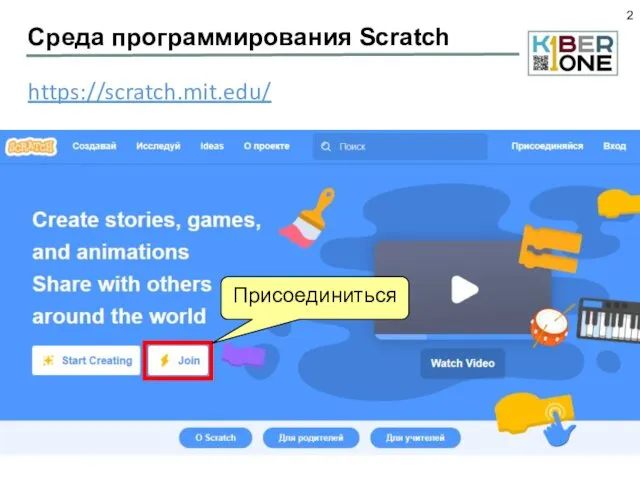
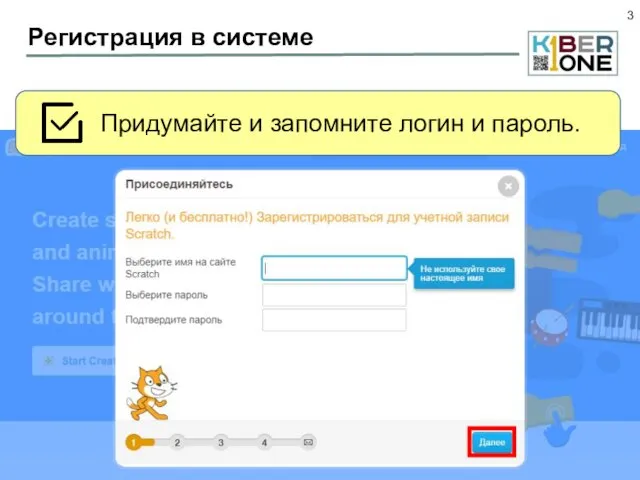
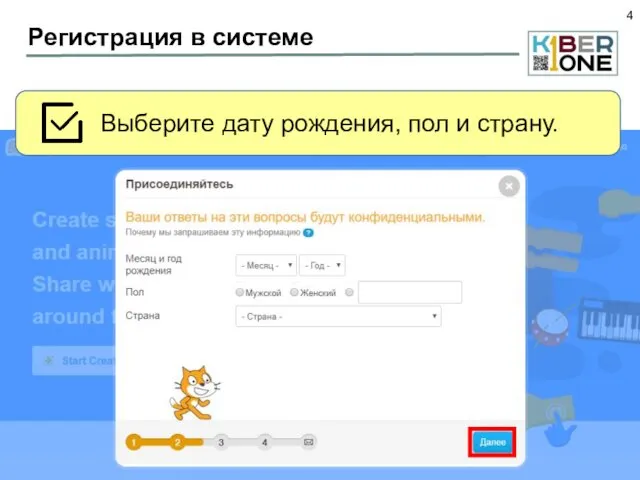
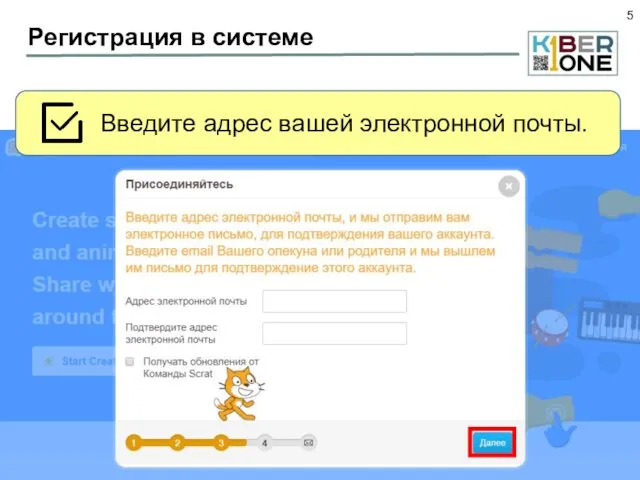
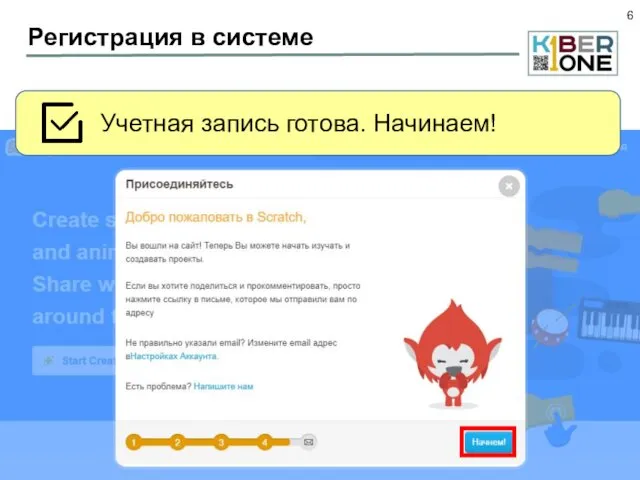
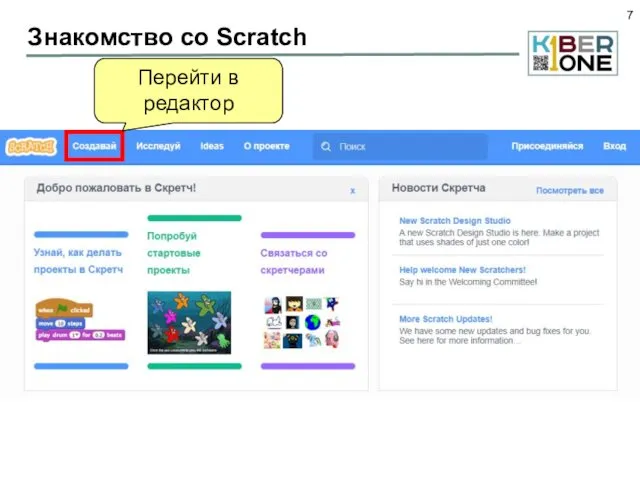
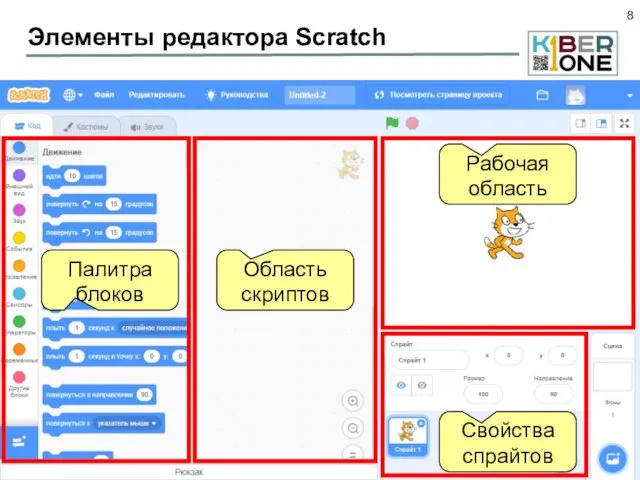
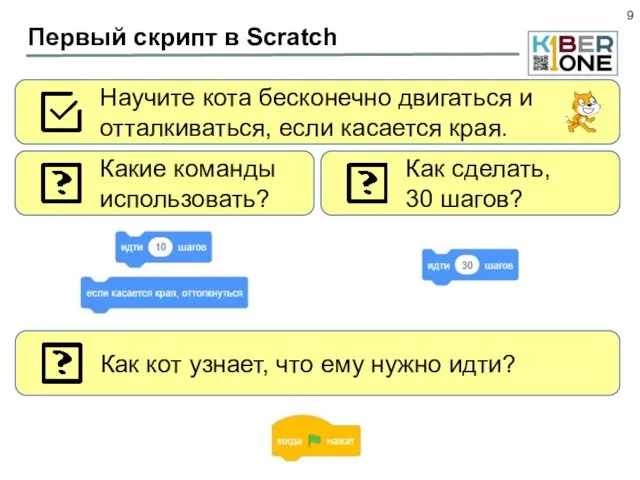
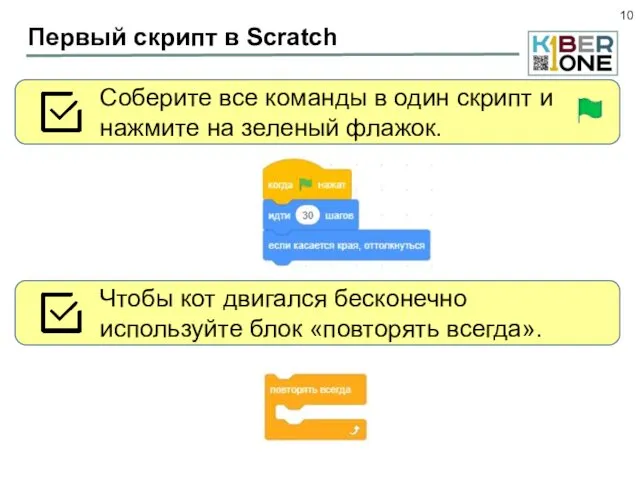
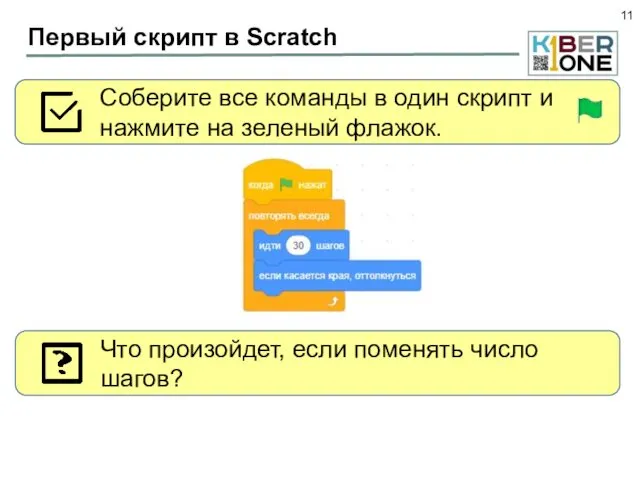
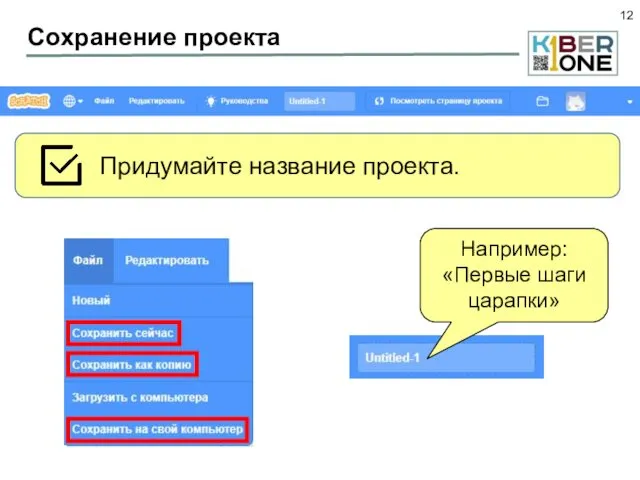
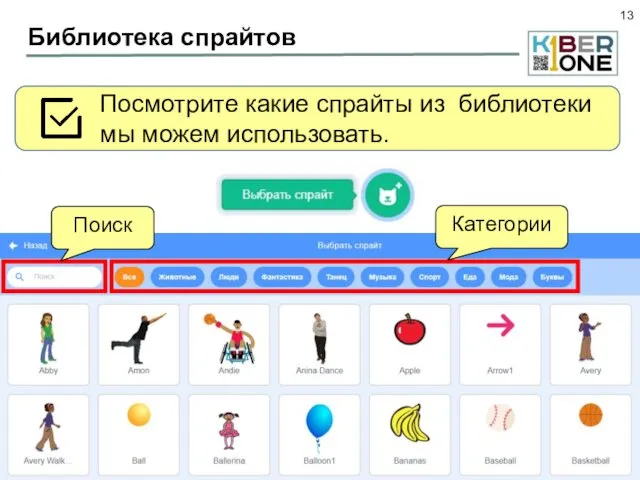
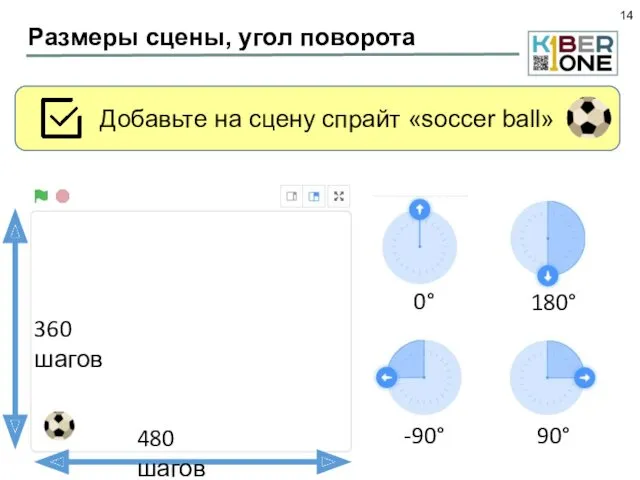
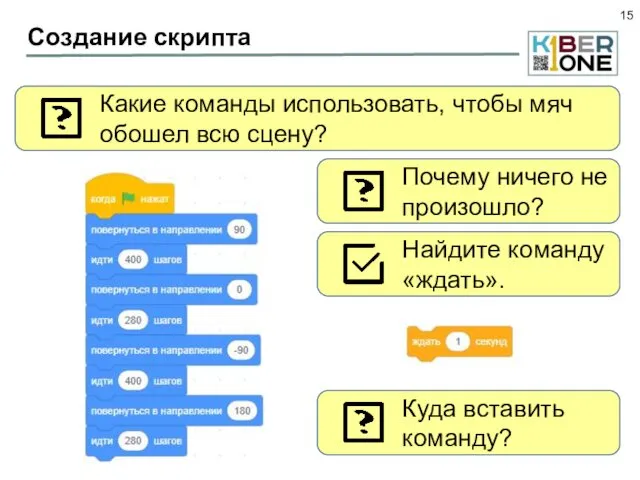
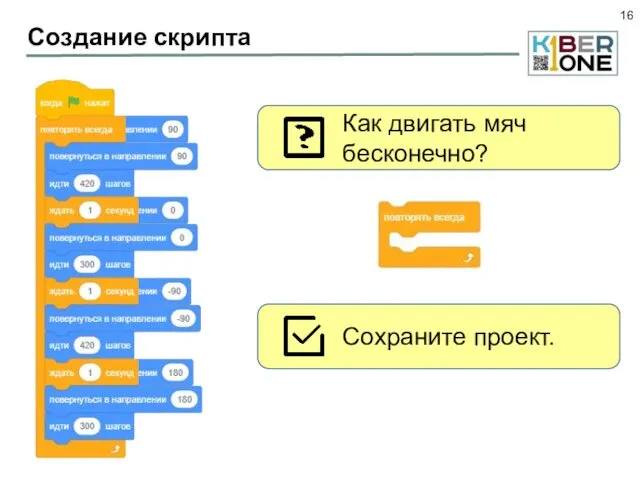

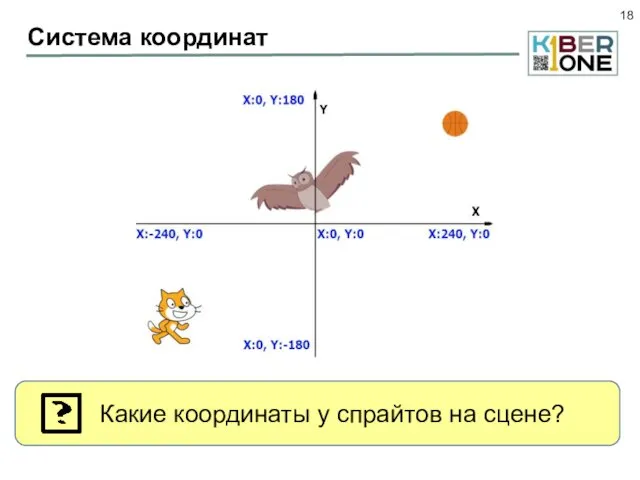
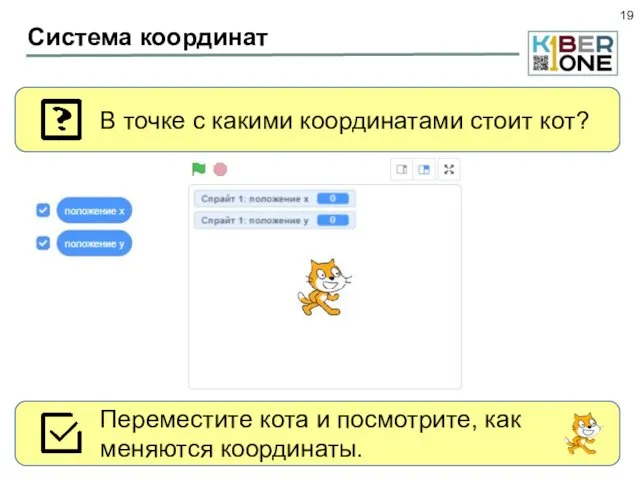
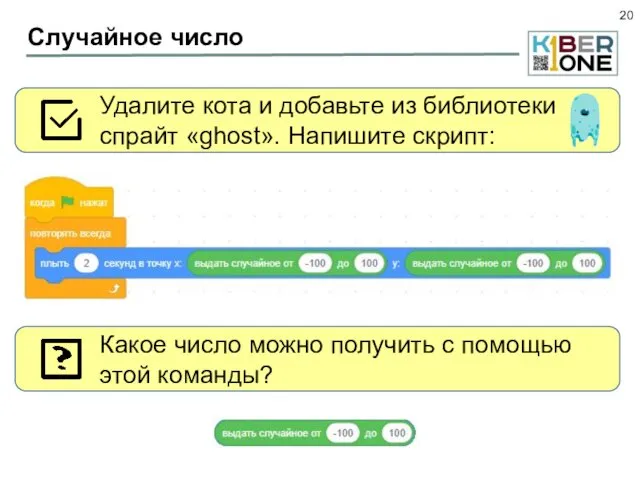
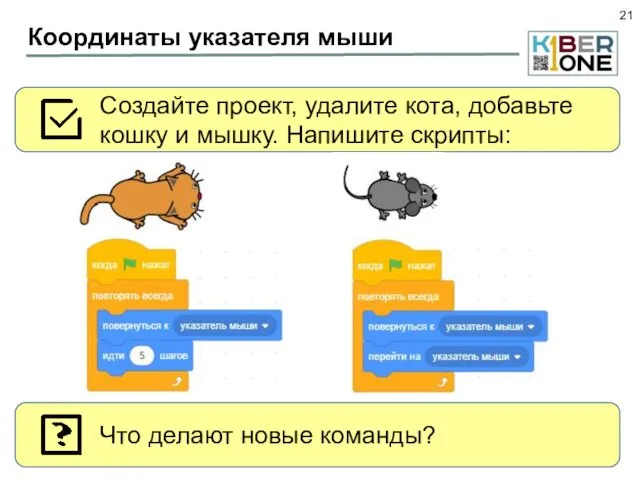
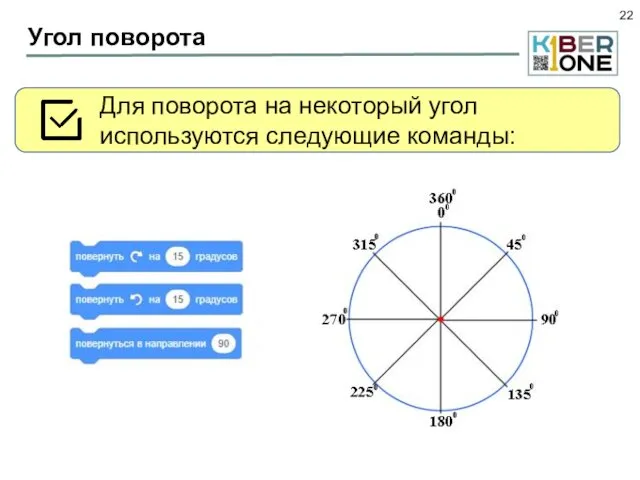
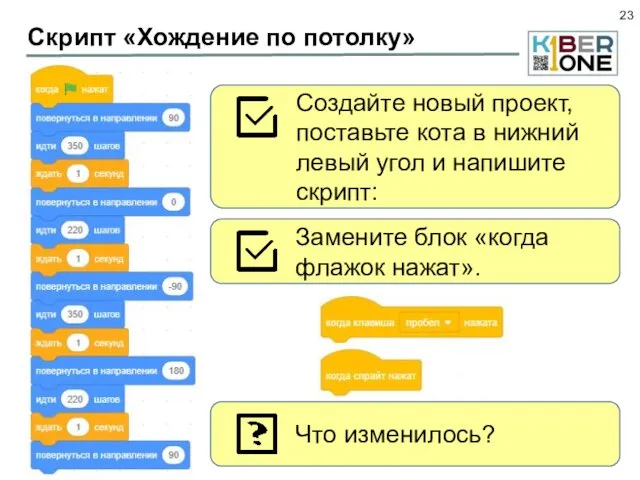
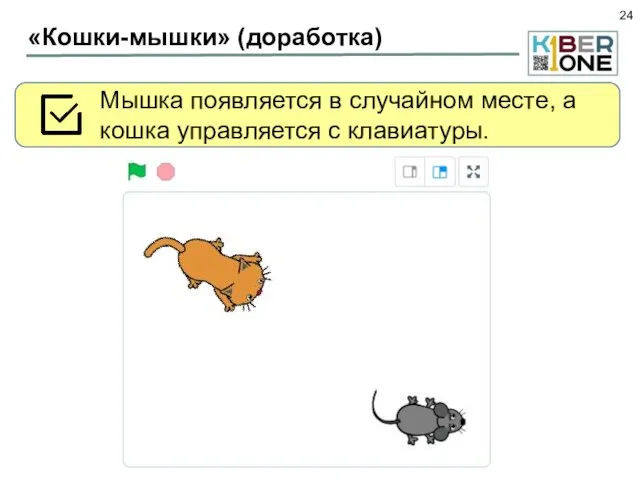
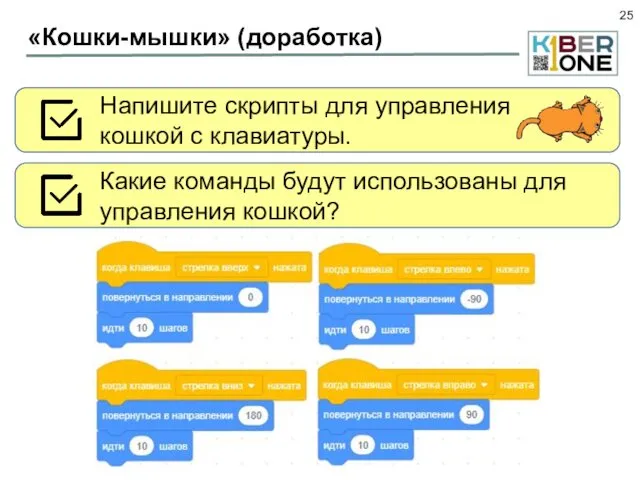
 Современные программы
Современные программы Проблемы информационного общества временные проблемы и методы прикладной информатики
Проблемы информационного общества временные проблемы и методы прикладной информатики Презентация по теме Моделирование 9 класс
Презентация по теме Моделирование 9 класс Практическая работа на повторение
Практическая работа на повторение Формирование ключевых компетентностей на уроках информатики
Формирование ключевых компетентностей на уроках информатики Электронные деньги, мобильные платежи, платежи через терминалы и банкоматы
Электронные деньги, мобильные платежи, платежи через терминалы и банкоматы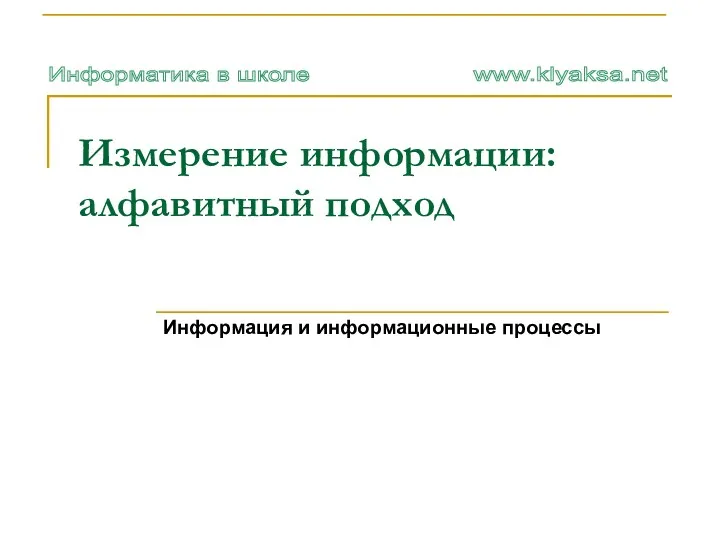 Измерение информации: алфавитный подход
Измерение информации: алфавитный подход Приложения для 1С:CRM. Статистика сайта. Виджет на сайт. Коллтрекинг. iПомощники
Приложения для 1С:CRM. Статистика сайта. Виджет на сайт. Коллтрекинг. iПомощники Основные понятия культура и информация
Основные понятия культура и информация Архитектуры обработки данных. (Лекция 6)
Архитектуры обработки данных. (Лекция 6) Мастер-класс по теме Построение графиков функций с помощью Мастера диаграмм
Мастер-класс по теме Построение графиков функций с помощью Мастера диаграмм Технологии электронного документооборота ООО Молочный завод Приволжский
Технологии электронного документооборота ООО Молочный завод Приволжский Информатика. Курс лекций
Информатика. Курс лекций MediaTek. SN tool introduce 2013/07/17
MediaTek. SN tool introduce 2013/07/17 Самые распространённые неисправности персонального компьютера
Самые распространённые неисправности персонального компьютера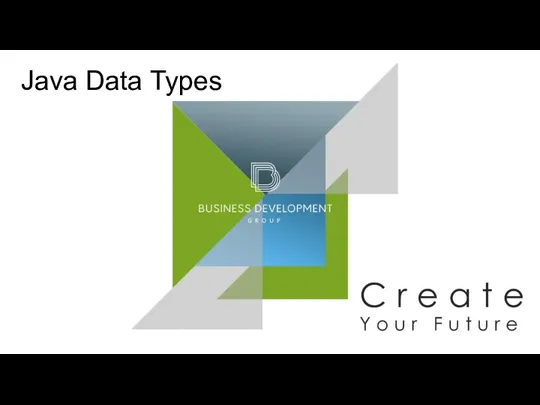 Java Data Types
Java Data Types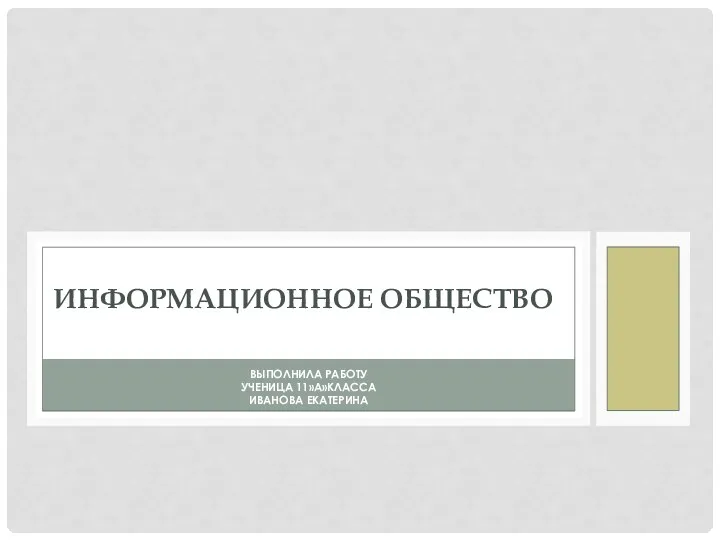 Информационное общество
Информационное общество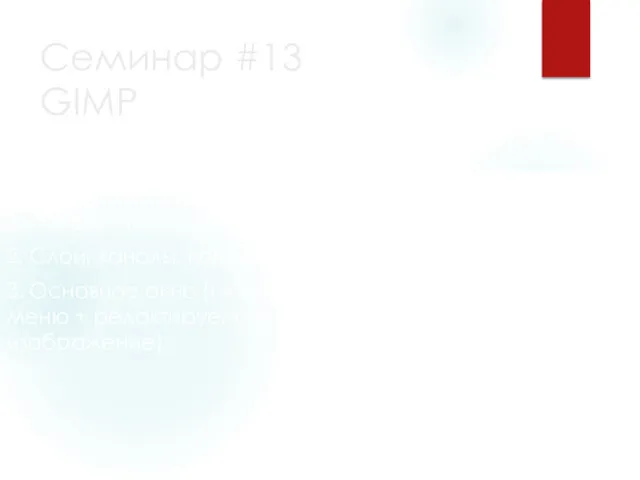 Семинар #13 GIMP
Семинар #13 GIMP Графический редактор Paint
Графический редактор Paint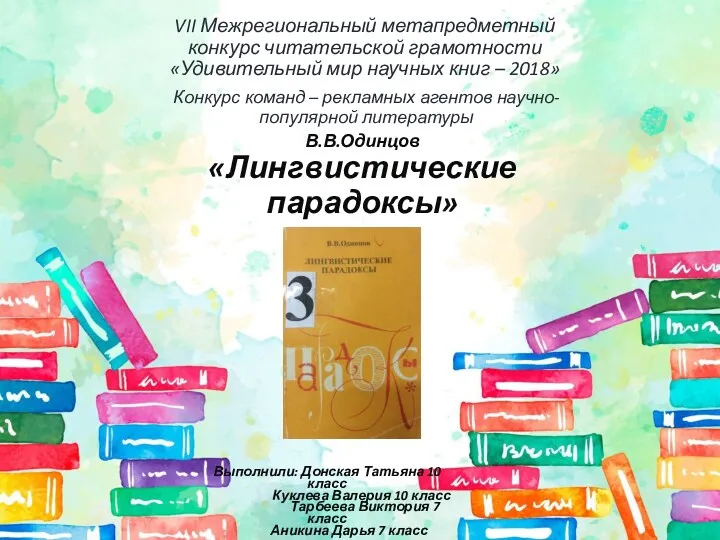 Лингвистические парадоксы. Удивительный мир научных книг - 2018
Лингвистические парадоксы. Удивительный мир научных книг - 2018 Представление о базе данных и ее объектах
Представление о базе данных и ее объектах 3D моделирование
3D моделирование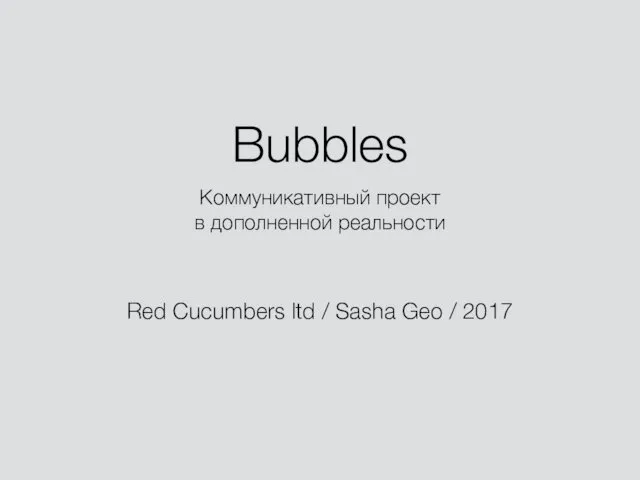 Bubbles Коммуникативный проект в дополненной реальности
Bubbles Коммуникативный проект в дополненной реальности Внеклассное мероприятие по информатике
Внеклассное мероприятие по информатике Способы подключения к Интернету
Способы подключения к Интернету Технология создания мультимедийной презентации
Технология создания мультимедийной презентации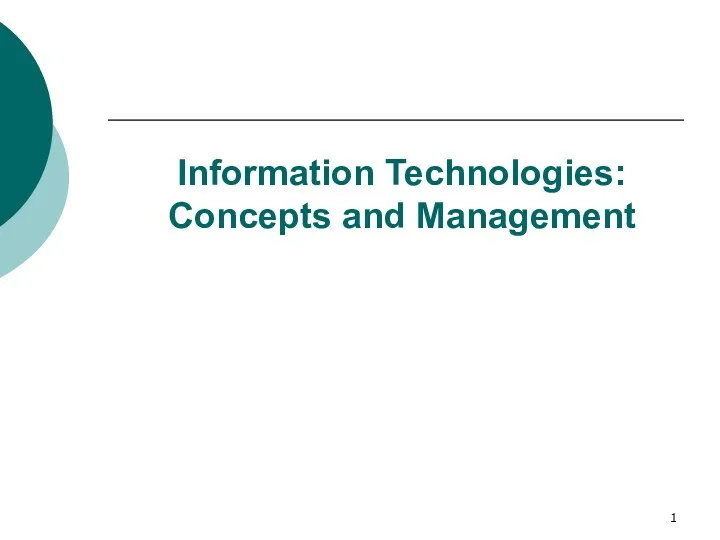 Information Technologies: Concepts and Management
Information Technologies: Concepts and Management Информация и информационные процессы
Информация и информационные процессы